TikTok-videoiden kuvaaminen on yksi tämän sukupolven harrastuksista nykyään. Käyttäjät nauttivat ajastaan TikTokissa, koska he ovat innoissaan löytämästään ainutlaatuisesta sisällöstä ja tuntevat olonsa turvalliseksi ilmaistakseen itseään videosisällöllään.
Korkealaatuinen video on kuitenkin avain yleisön vetoamiseen. Tässä artikkelissa opetetaan, miten paranna TikTok-videoiden laatua kun tallennat, teet ja lataat TikTok-videoita.
- Osa 1. Miksi TikTok-videoni ovat epäselviä
- Osa 2. Kuinka parantaa videon laatua muuttamalla kameran videoasetuksia iPhonessa ja Androidissa
- Osa 3. Kuinka parantaa TikTok-videon laatua videonparannusohjelmistolla
- Osa 4. Kuinka ladata korkealaatuisia videoita TikTokiin
- Osa 5. Usein kysytyt kysymykset TikTok Quality Videosta
Osa 1. Miksi TikTok-videoni ovat epäselviä
Korkealaatuiset TikTok-videot on hiottava jokaisessa vaiheessa, jotta lopullinen lopputulos on erinomainen. Jos lataamasi TikTok-video on epäselvä, tarkista seuraavat vinkit:
1. Oikeat kamera-asetukset: Jos lataat videon itse, varmista, että puhelimen kameran asetukset mahdollistavat korkealaatuisten videoiden tuottamisen videomuodosta videon bittinopeuksiin.
2. Ammattimainen videonmuokkausohjelmisto: Kun editoit videoita, käytä ammattimaista ohjelmistoa. Luotettava ja ammattimainen videonmuokkausohjelma ei sumenna videotasi joka vaiheessa. Ja parantaa myös videon laatua.
3. Latausvinkkejä: Korkealaatuisen videon lataaminen TikTokiin ja sen laadun ylläpitäminen on tekninen taito. Varmista, että latausprosessisi noudattaa muutamia tärkeitä vinkkejä:
1. Ei latausongelmia
2. Oikea videon kuvasuhde
3. Riittävästi puhelintilaa
4. Korkealaatuinen ja vakaa verkko
Kuinka sitten parantaa TikTok-videon laatua? Tarjoamme ratkaisuja kolmen TikTok-videon laatuun vaikuttavan näkökohdan perusteella. Tarkista seuraavat osat.
Osa 2. Kuinka parantaa videon laatua muuttamalla kameran videoasetuksia iPhonessa ja Androidissa
Oletetaan, että sinulla on iPhone- tai iOS-älypuhelin ja käytät TikTokia. Siinä tapauksessa voit parantaa videosi resoluutiota siirtymällä asetuksiin, vierittämällä alaspäin, kunnes löydät kameran, ja valitsemalla sitten tallennusvaihtoehdon. Kun olet Tallenna video -asetuksissa, valitse 4K nopeudella 30 fps. Tämän avulla voit tallentaa korkealaatuisempia TikTok-videoita.
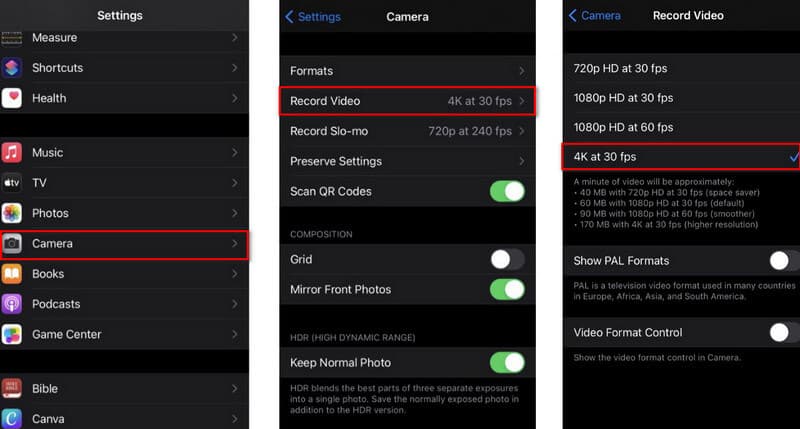
Jos sinulla on Android-laite, voit muuttaa videon resoluutiota parantaaksesi sen laatua. Siirry Kamera-valikkoon ja valitse sitten tarkkuus ja laatu sekä tila ja kamera. Kaikki kamerasovellukset eivät kuitenkaan noudata näitä erityisvaatimuksia. Valitse alla olevassa esimerkki Android-kamerasovelluksessa Asetukset, sitten Asetukset-kuvake uudelleen ja valitse valikosta Valokuvan koko.
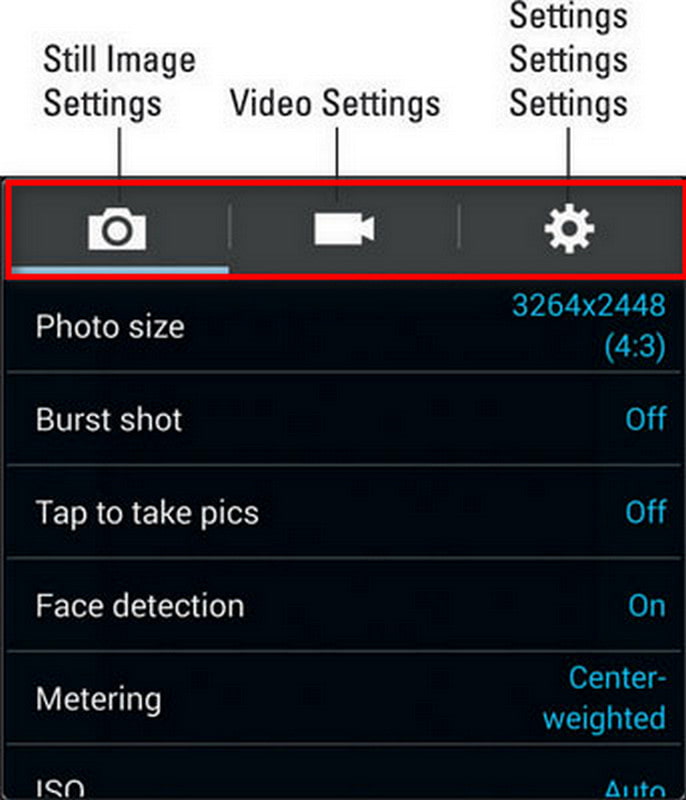
Osa 3. Kuinka parantaa TikTok-videon laatua videonparannusohjelmistolla
Jos etsit työkalua, joka varmasti auttaa parantamaan TikTok-sisältösi videoiden laatua, tässä on paras videoidenparannusohjelmisto sinulle: AVAide Video ConverterTämä ohjelma on enemmän kuin pelkkä muunnin; se on myös videonmuokkausohjelma ja videonlaadun parantaja. Voit muokata videota ja parantaa TikTok-videon laatua sen avulla. Lisäksi voit viedä videon TikTok-kuvasuhteessa yhdellä napsautuksella.
- Paranna TikTok-videon laatua jopa 4K:hon.
- Muokkaa videota ja lisää merkittäviä suodattimia ilmaiseksi.
- Vie video TikTok-kuvasuhteena yhdellä napsautuksella.
- Se on yhteensopiva Windowsin ja Macin kanssa.
Vaihe 1Asenna/lataa ohjelmisto
Ensin sinun on asennettava ja ladattava ohjelmisto napsauttamalla yllä olevaa latauspainiketta.
Vaihe 2Valitse Video Enhancer
Kun olet ladannut ohjelman, siirry työkalulaatikkoon ja valitse Videon tehostin -painiketta parantaaksesi TikTok-videotasi.

Vaihe 3Lisää TikTok-videotiedosto
Voit nyt ladata mediatiedoston napsauttamalla (+) -painiketta ja valitsemalla TikTok-videosi tiedostoistasi lisätäksesi videon resoluutiota.

Vaihe 4Paranna videon laatua
Voit nyt parantaa TikTok-videosi laatua napsauttamalla Laadukas resoluutio, ja sitten voit myös säätää resoluutiota alla. Voit kuitenkin myös valita Optimoi kirkkaus ja kontrasti -painiketta, jos haluat videostasi miellyttävämmän. Klikkaus Poista videokohina videonpuhdistajaksi ja Vähennä videon tärinää videon tärinän vakauttamiseksi. Sitten kun olet valmis, napsauta Parantaa.

Siinä kaikki TikTok-videoidesi laadun parantamiseksi. Lisäksi voit käyttää tätä ohjelmaa videoleikkeiden muokkaamiseen, esim rajaus, trimmaus, pyörivä, jne.
Osa 4. Kuinka ladata korkealaatuisia videoita TikTokiin
Nyt saat valmiit korkealaatuiset videot puhelimeesi tai tietokoneellesi. Kuinka ladata korkealaatuisia videoita TikTokiin ja säilyttää niiden laatu? Käytä seuraavia vinkkejä ja mukauta TikTokin videonlaatuasetuksia:
1. Poista TikTok-tiedonsäästötila käytöstä
Vaihe 1 Napauta profiilikuvakettasi TikTok-sovelluksen oikeassa alakulmassa.
Vaihe 2 Napauta kolmen viivan painiketta oikeassa yläkulmassa.
Vaihe 3 Valita Data Saver ja kytke se päälle.
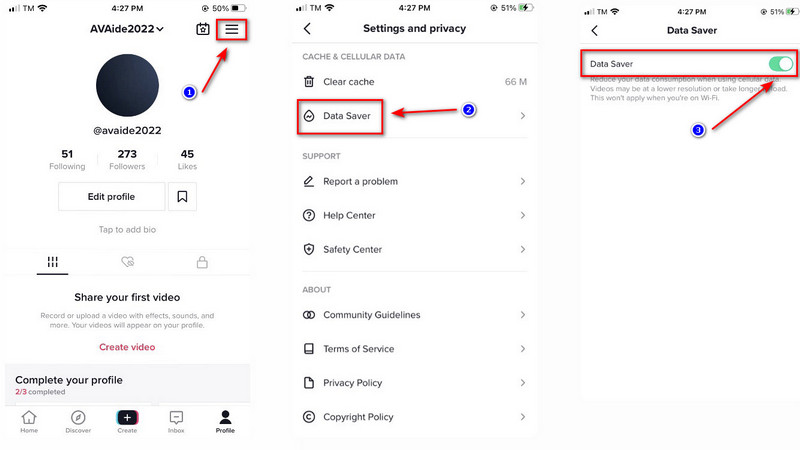
2. Aktivoi HD-vaihtoehto TikTokissa
Vaihe 1 Avaa TikTok ja lataa videosi.
Vaihe 2 Napauta Seuraava oikeassa alakulmassa.
Vaihe 3 Ota käyttöön Lisää vaihtoehtoja.
Vaihe 4 Kytke päälle Lataa HD-laatuinen -painiketta.
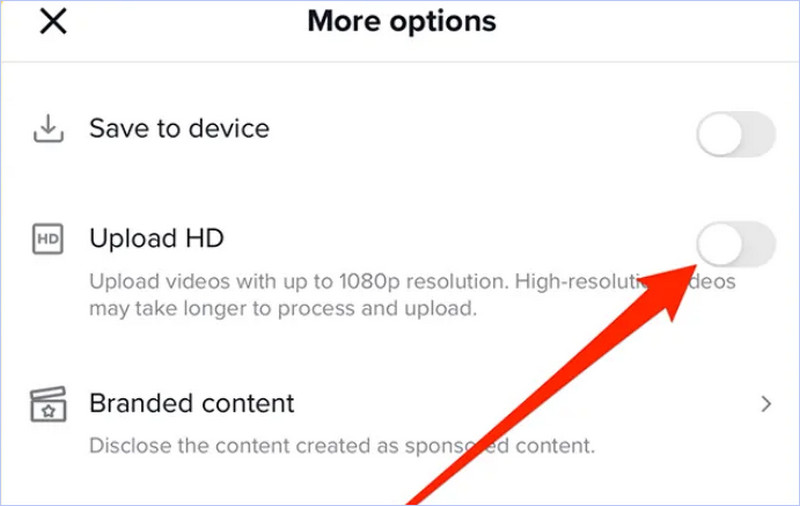


![]() AVAide Video Converter
AVAide Video Converter
Ammattimainen videonmuokkausohjelma ja paranna TikTok-videosi laatua.
Osa 5. Usein kysytyt kysymykset TikTok Quality Videosta
Mikä on TikTokin korkein resoluutio?
Optimaalisen visuaalisen kokemuksen saavuttamiseksi TikTokin kuvasuhde on 9:16. 1:1 on myös vaihtoehto. Parhaiden tehosteiden saamiseksi TikTok-videon resoluution on oltava 1080x1920.
Onko TikTokilla HD-laatuvaihtoehto?
Kyllä, TikTokilla on HD-laatuvaihtoehto. Kun olet valmis TikTok-videon luomisen ja muokkaamisen, kosketa Seuraava-painiketta näytön oikeassa alakulmassa. Napauta sitten Post-näytössä Lisää vaihtoehtoja ja napauta Upload HD -kohdan oikealla puolella olevaa kytkintä.
Voinko käyttää AVAide Video Enhanceria offline-tilassa?
Kyllä, sen avulla voit käyttää kaikkia sen ominaisuuksia tarvitsematta Internet-yhteyttä, joka sisältää videosi laadun parantamisen, editoinnin, muuntamisen muihin muotoihin jne.
On monia helppoja tapoja, jotka auttavat sinua parantamaan TikTok-videon laatuVoit valita parhaan videonlaadun parantajan - AVAide Video Converterin - tarpeidesi ja toiveidesi mukaan. Ystävällisenä neuvona se olisi paras ja suositeltava työkalu, sillä nämä säädöt ja parannukset ovat olennaisia videosi laadun kannalta.
Täydellinen videotyökalupakkisi, joka tukee yli 350 formaattia muuntamiseen häviöttömään laatuun.
Videon parannus
- Laadukas 1080p - 4K
- Laadukas 480p - 1080p
- Pienennä 4K 1080p/720p:ksi
- Pienennetty 1080p 480p
- Laadukas DVD 1080p/720p-tarkkuuteen
- Korjaa huonolaatuinen video
- AI Video Upscale
- Paranna videon laatua
- Paranna TikTok-videon laatua
- Paras Video Enhancer
- Video Enhancer -sovellus iPhonelle ja Androidille
- Paras 4K-videon tehostin
- AI huippuluokan video
- Puhdista videon laatu
- Tee videosta laadukkaampi
- Tee videosta kirkkaampi
- Paras Blur Video -sovellus
- Korjaa epäselvät videot
- Paranna zoomausvideon laatua
- Paranna GoPro-videon laatua
- Paranna Instagram-videon laatua
- Paranna Facebook-videon laatua
- Paranna videon laatua Androidilla ja iPhonella
- Paranna videon laatua Windows Movie Makerissa
- Paranna ensiesityksen videon laatua
- Palauta vanha videolaatu
- Terävöittää videon laatua
- Tee videosta selkeämpi
- Mikä on 8K-resoluutio
- 4K-resoluutio: kaikki mitä sinun tarvitsee tietää [selitys]
- 2 uskomatonta tapaa lisätä videon resoluutiota häviöttömästi
- Videoresoluutiomuunnin: Pohdittavaa sellaisen hankkimisessa
- Erinomainen 5K–8K-muunnin, jota ei kannata missata!
- Poista taustakohina videosta: kolmella tehokkaalla tavalla
- Viljan poistaminen videosta kolmella merkittävällä tavalla


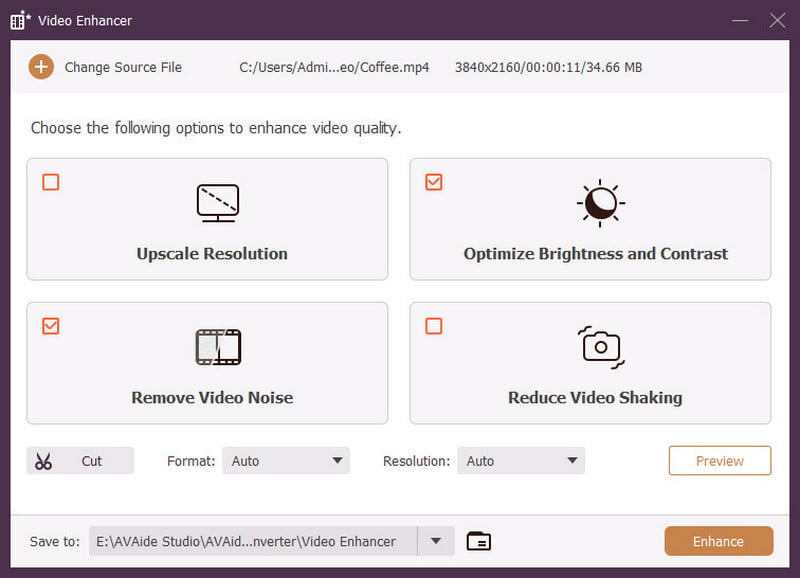

 Suojattu lataus
Suojattu lataus


